win7怎么看电脑型号
1、右击计算机,选择属性,点击windows体验指数,如图所示,
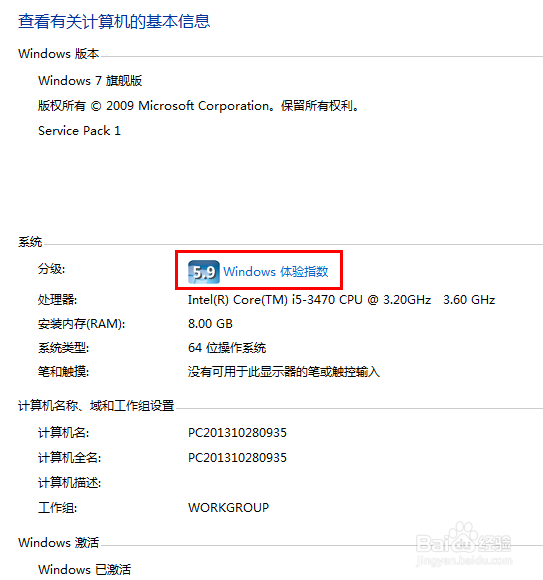
2、然后,点击评分下方的“查看和打印详细的性能和系统信息”
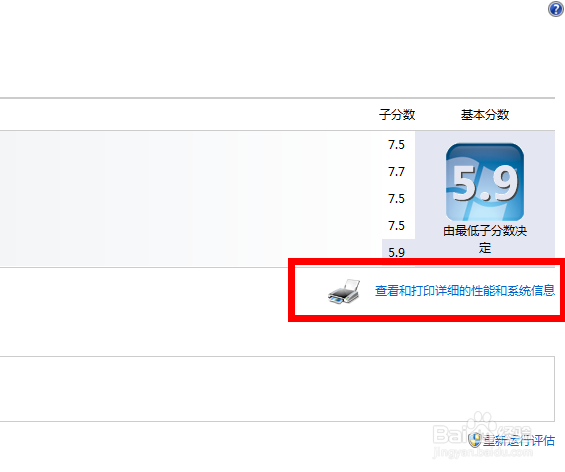
3、最后,我们就能看到,制造商和电脑的型号了。
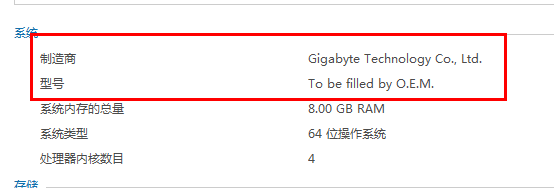
1、打开开始菜单,点击“运行”,如图所示,或者直接按下win+R快捷键
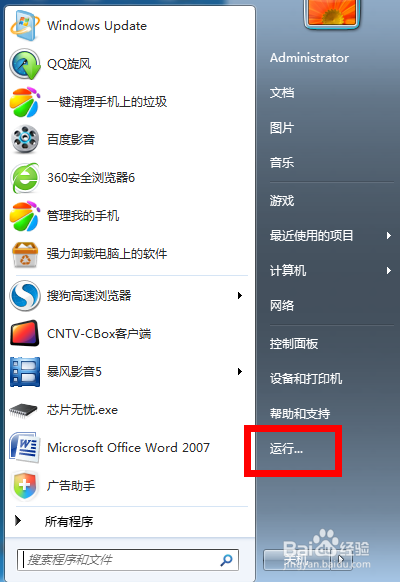
2、在打开的运行窗口中,输入dxdiag,点击确定,打开诊断工具
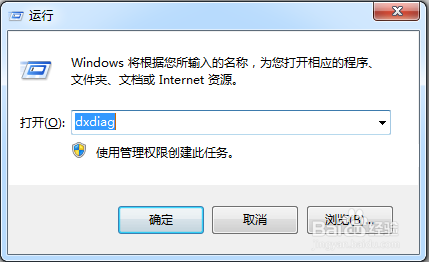
3、在系统这栏,可以看到系统制造商和系统型号等详情,点击退出即可.
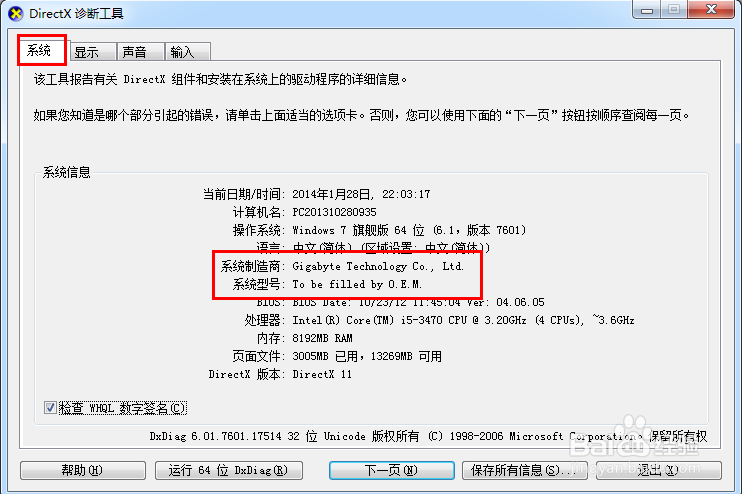
1、我们找到360安全卫士的“功能大全”,点击进入
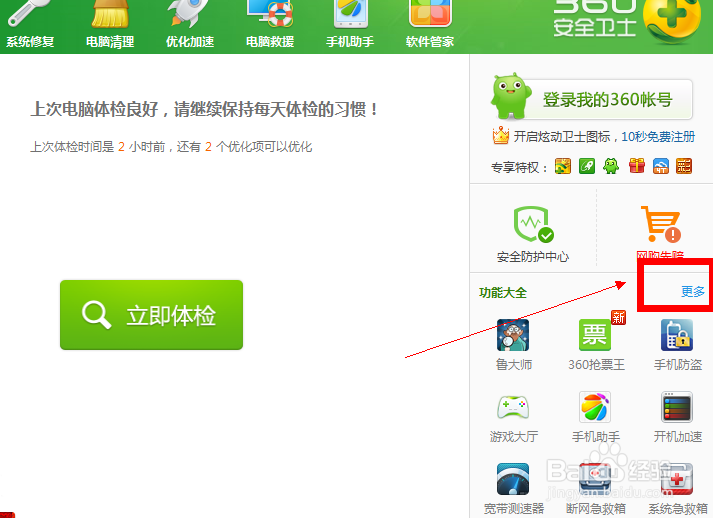
2、找到“鲁大师”的应用,并且安装“鲁大师”,再打开“鲁大师”,
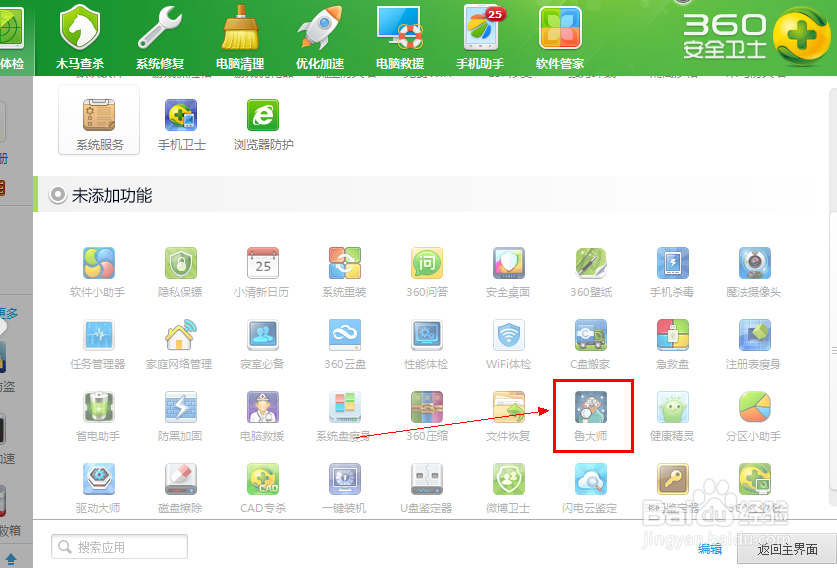
3、打开鲁大师以后,切换到“硬件检测”的标签栏,点击“电脑概况”,就能找到电脑型号,如图所示。
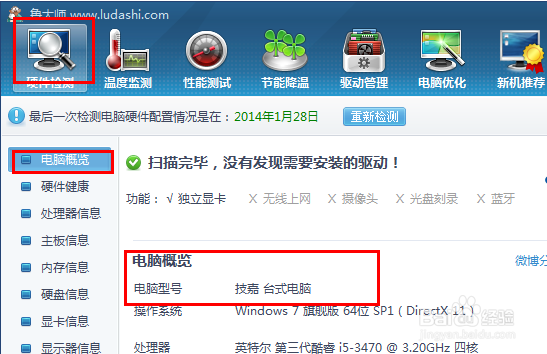
声明:本网站引用、摘录或转载内容仅供网站访问者交流或参考,不代表本站立场,如存在版权或非法内容,请联系站长删除,联系邮箱:site.kefu@qq.com。
阅读量:37
阅读量:52
阅读量:31
阅读量:77
阅读量:86